- 30 Jan 2025
- Stampa
- BuioLuce
- Pdf
TCO
- Aggiornato il 30 Jan 2025
- Stampa
- BuioLuce
- Pdf
Costruire e recuperare dashboard TCO
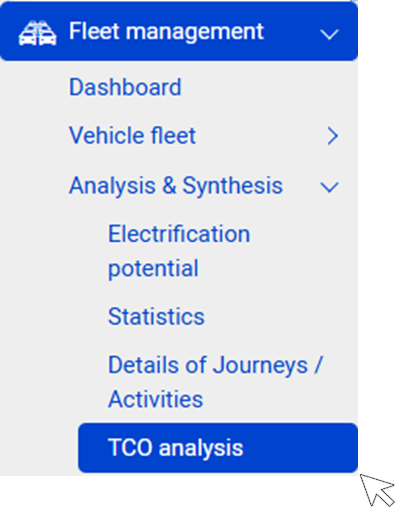
TCO = Costo totale di proprietà
In italiano : Costo Totale di Proprietà
Principi
Questa sezione le permette di creare dashboard di analisi TCO secondo i suoi desideri e la sua organizzazione.
Un dashboard è composto da un numero illimitato di moduli di analisi grafica.
Può creare tutti gli dashboard che desidera.
Può includere quanti moduli di analisi desidera all'interno di ogni dashboard.
Dashboard
1. Clicchi per creare un NUOVO dashboard
2. Clicchi per CAMBIARE il nome del dashboard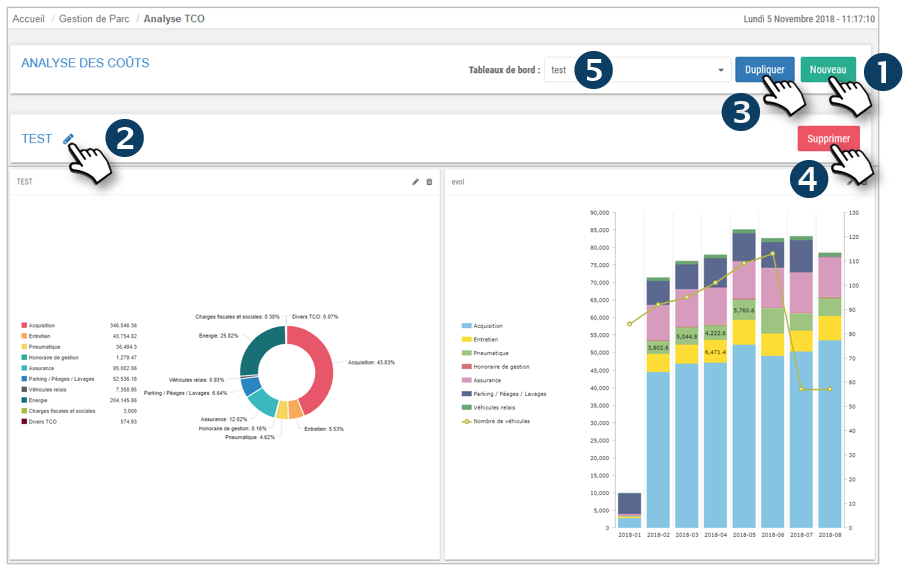
3. Clicca su DUPLICARE il dashboard se vuoi crearne uno molto simile ed evitare di ricreare tutti i moduli
4. Clicca per CANCELLARE questo dashboard
5. Seleziona il dashboard che vuoi visualizzare
Moduli
6. Clicca per creare un NUOVO modulo di analisi
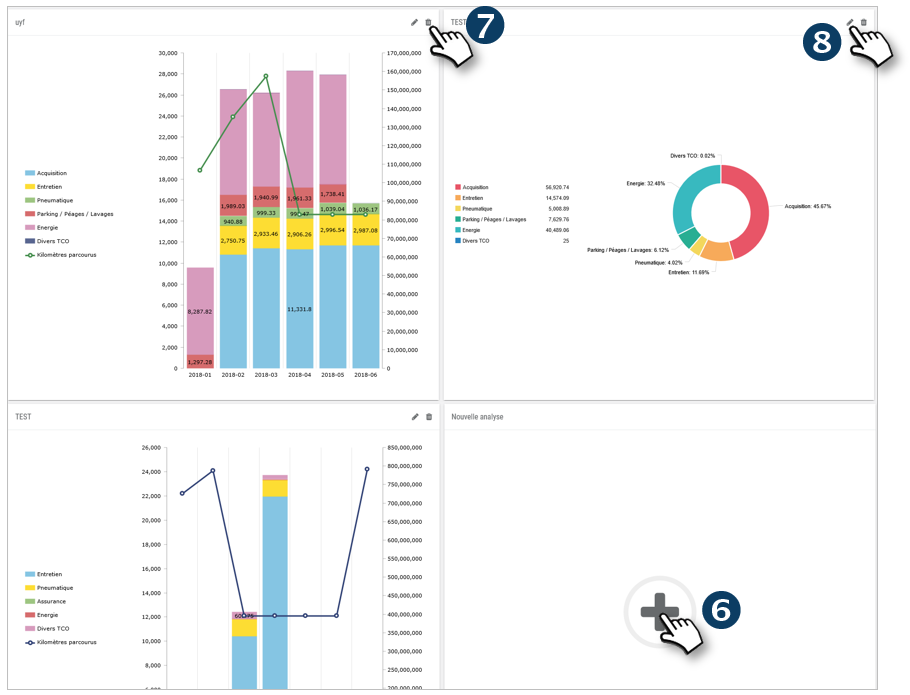
7. Clicca per CANCELLARE questo modulo di analisi
8. Cliccate per CAMBIARE il nome di questo modulo di analisi
Creare una dashboard TCO
Creare
1. Clicca per creare uno NUOVO dashboard

2. Inserisci il nome del dashboard e clicca su CREARE
Il dashboard appare nell'elenco dei dashboard salvate
Modificare il nome di un dashboard
1. Selezioni il cruscotto dall'elenco
2. Clicchi sull'icona  per CAMBIARE il nome
per CAMBIARE il nome
 3. Enter the name of the dashboard and click on CREATE
3. Enter the name of the dashboard and click on CREATE

Duplicare un dashboard
1. Selezioni il dashboard dall'elenco
2. Clicchi per DUPLICARE questo cruscotto

3. La dashboard viene duplicata con il nome della dashboard originale + il suffisso "- copy".
Per cambiare il nome del nuovo cruscotto veda sopra
Eliminare un dashboard
1. Selezioni il dashboard dall'elenco

2. Clicchi su ELIMINARE
Creare un modulo di analisi grafica nel dashboard
Creare un modulo
1. Clicchi su + per aprire i criteri del modulo di analisi: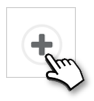
2. Inserisca il nome di questo modulo. Questa etichetta diventerà automaticamente un modello che potrà riutilizzare come base per un altro modulo per risparmiare tempo.
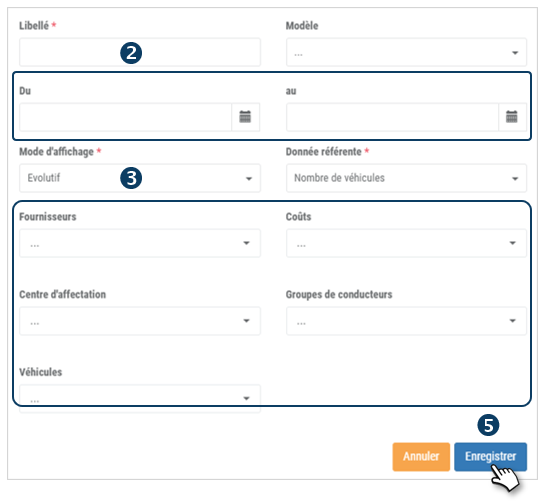
3. Selezioni i suoi criteri in tutti i campi e in particolare il Modo di visualizzazione che è obbligatorio:
- FLASH = dati istantanei
- EVOLUTIVO : evoluzione dei dati nel tempo. Con questo modo, è richiesta la scelta di un altro dato: il dato di riferimento con 2 scelte:"km percorsi" o "nb di veicoli" che sarà visualizzato come una curva
4. Selezioni tutti i criteri per l'analisi
5. Non dimentichi di SALVARE.
Modificare un modulo
1. Clicchi sul pittogramma :
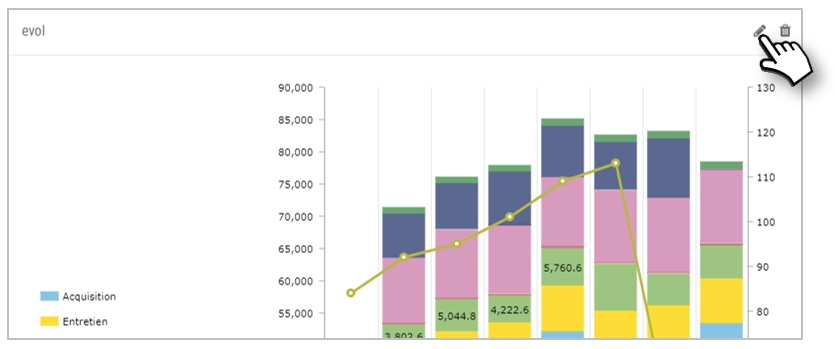
2. Modificare il contenuto del modulo e cliccare su SALVARE.
Duplicare un modulo
1. Aprire la finestra per la creazione di un modulo
2. Inserite il nome di questo modulo e selezionate il modello desiderato e fate le modifiche necessarie al contenuto.
3. Cliccare su SALVA
Rimuovere un modulo
1. Cliccare sul pittogramma del modulo da CANCELLARE
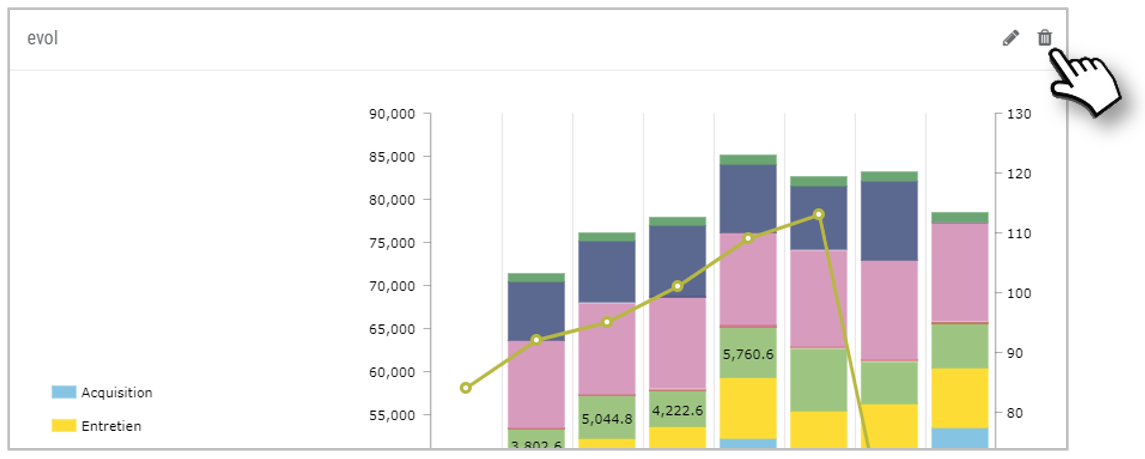
2. Il modulo viene rimosso dal dashboard
Prezzo di costo per chilometro (PCC)
Le coût par kilomètre est calculé à partir du TCO et donc des coûts saisis et/ou importés dans la plateforme.
PCC = TCO / chilometraggio del veicolo
I costi/TCO presi in considerazione sono tutti quelli che sono stati inseriti o importati nella piattaforma.
Il chilometraggio preso in considerazione è quello realizzato dal SAVE del veicolo sulla piattaforma.
Il PRK viene visualizzato in diverse pagine:
.png)
Se ha importato i costi prima della data di iscrizione alla piattaforma, il PRK sarà sovrastimato poiché il chilometraggio conservato è quello percorso dopo l'iscrizione.
Al contrario, se ha inserito solo una parte dei costi, il suo PRK sarà sottostimato.

